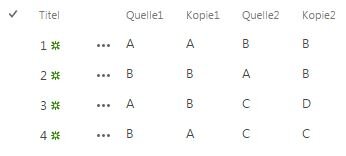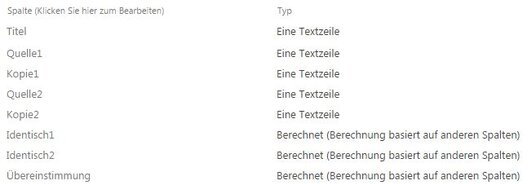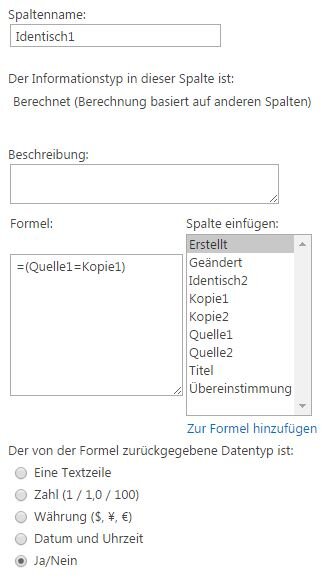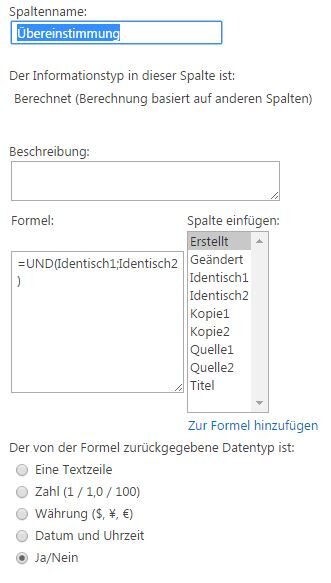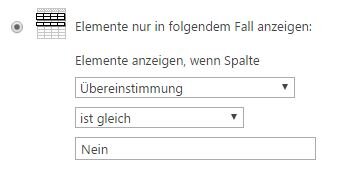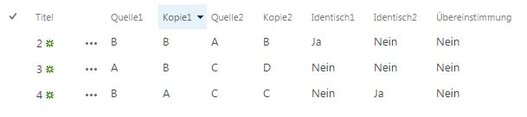Die Filtermöglichkeiten in Ansichten in SharePoint sind begrenzt. So ist z.B. der direkte Vergleich zwischen zwei Spalten nicht möglich. Möchte ich Unterschiede beim Vergleich zweier Spalten angezeigt bekommen so ist dies nur über einen einzelnen Wertevergleich möglich (Quelle1=“A“ und Kopie1<>“A“). Möchte man dann noch mehrere Spalten miteinander vergleichen wird es schwierig bis unmöglich.
Gelöst werden kann dies über die Nutzung einer berechneten Spalte. Die Formeln in einer berechneten Spalte ermöglichen uns ein weites Spektrum an Möglichkeiten.
Testszenario:
Wir möchten über eine Ansicht Unterschiede zwischen 2 Quellspalten und Kopiespalten erkennen. Als Formel sollte der Filter demnach so aussehen:
Quelle1<>Kopie1 ODER Quelle2<>Kopie2